本ページではiOSのショートカットを活用し、アプリを開かずしてSwitchBot製品を操作するための設定を解説しています。スマートホームの便利さが広がる設定なので、ぜひご活用ください。
- ホーム画面にショートカットを配置する手順
-
STEPアプリからショートカットを作成
専用アプリのホーム画面から、該当のSwitchBot製品の設定→Siri Shortcutと進み、ショートカットを作成します。
作成したショートカットは、Apple純正のショートカットアプリに追加されます。


スマートリモコンのショートカットを作成 STEPショートカットアプリでフォルダを作成ショートカットアプリを開き、ホーム画面に配置したいショートカットをまとめたフォルダをつくります。
ウィジェットの配置を考えると、フォルダ内のショートカットは4つか8つにしましょう。


ショートカットをまとめてフォルダに STEPホーム画面にショートカットのWidgetを追加ホーム画面の空白を長押しして編集モード→「+」ボタンをタップします。


ウィジェットの一覧から「ショートカット」を選んで、ホーム画面の任意の位置にWidgetを追加します。
配置したショートカットのウィジェットを長押しして、「ショートカットを編集」をタップし、STEP 2で作成したフォルダを選択します。

 STEP完成!
STEP完成!先ほど作ったショートカットのフォルダをホーム画面に配置できました。
これでアプリを開かなくても、ホーム画面からワンタッチで家電を操作できるようになります。

ワンタップで家電を操作! 
ホーム画面からワンタップでSwitchBot製品を動かせるよ!

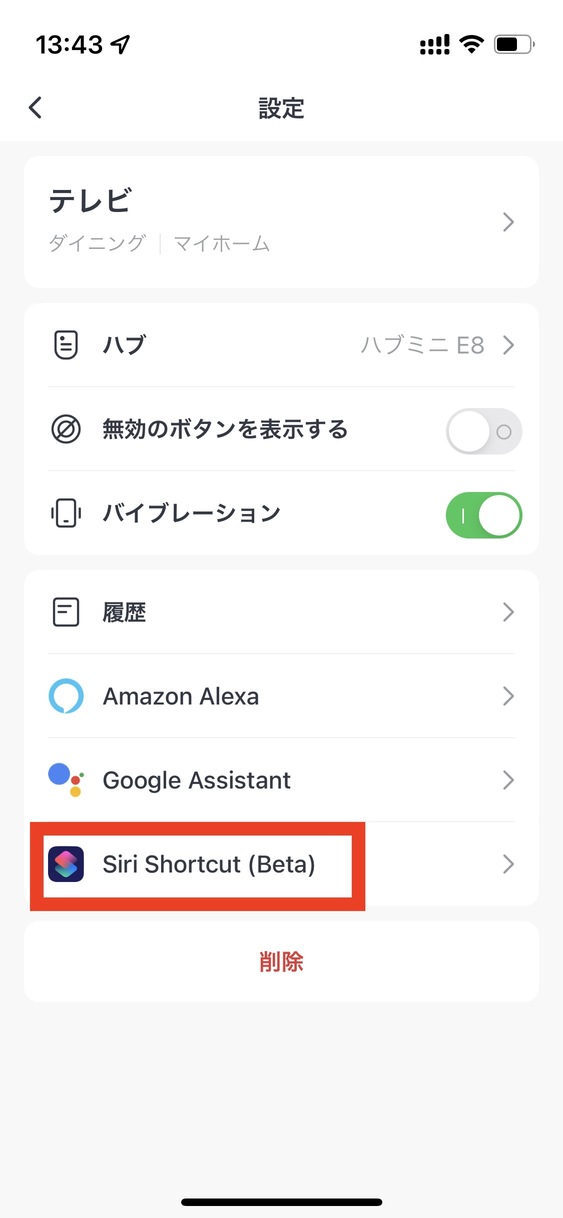
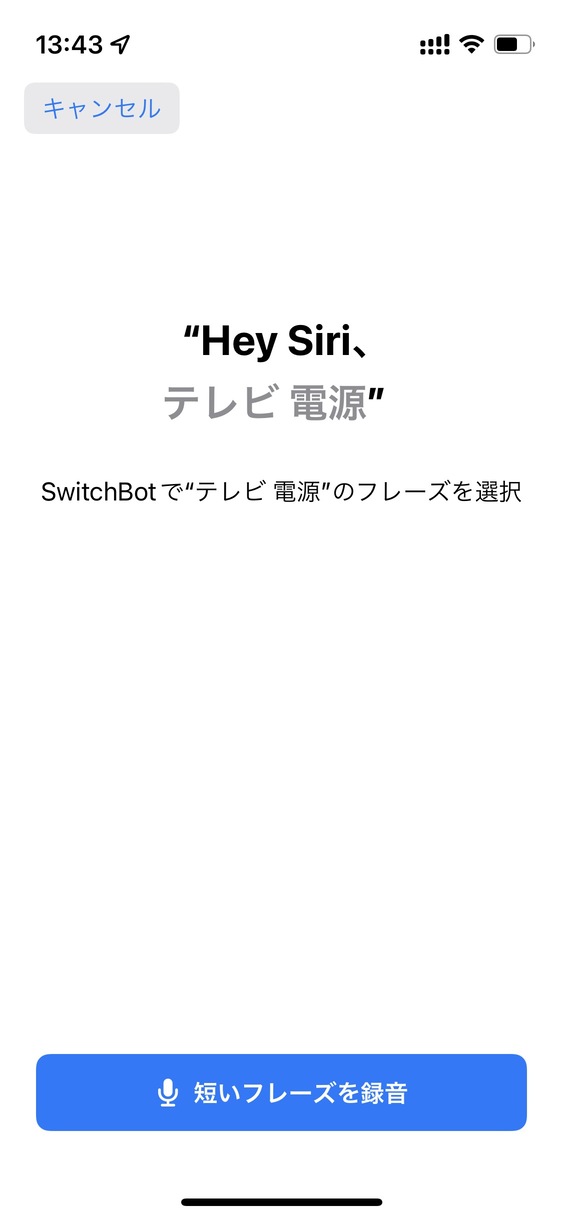
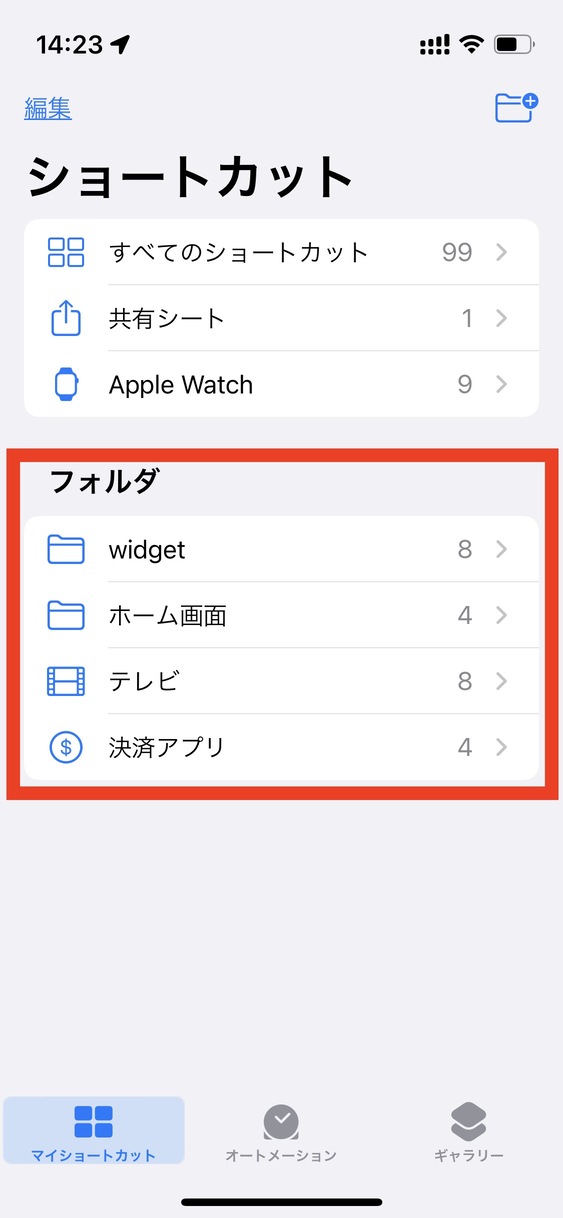
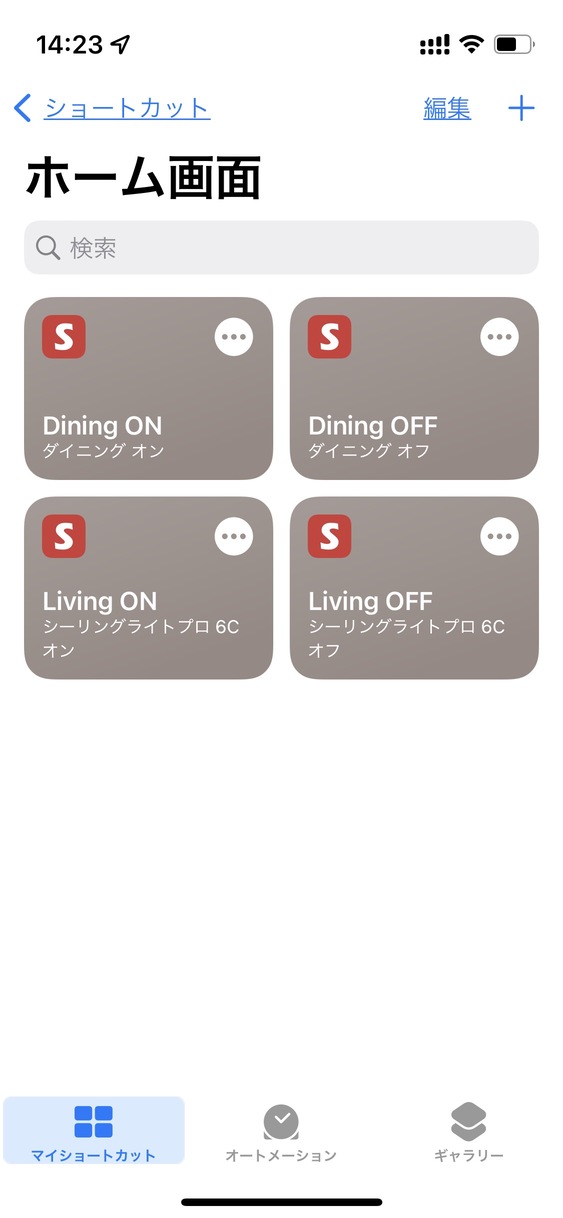
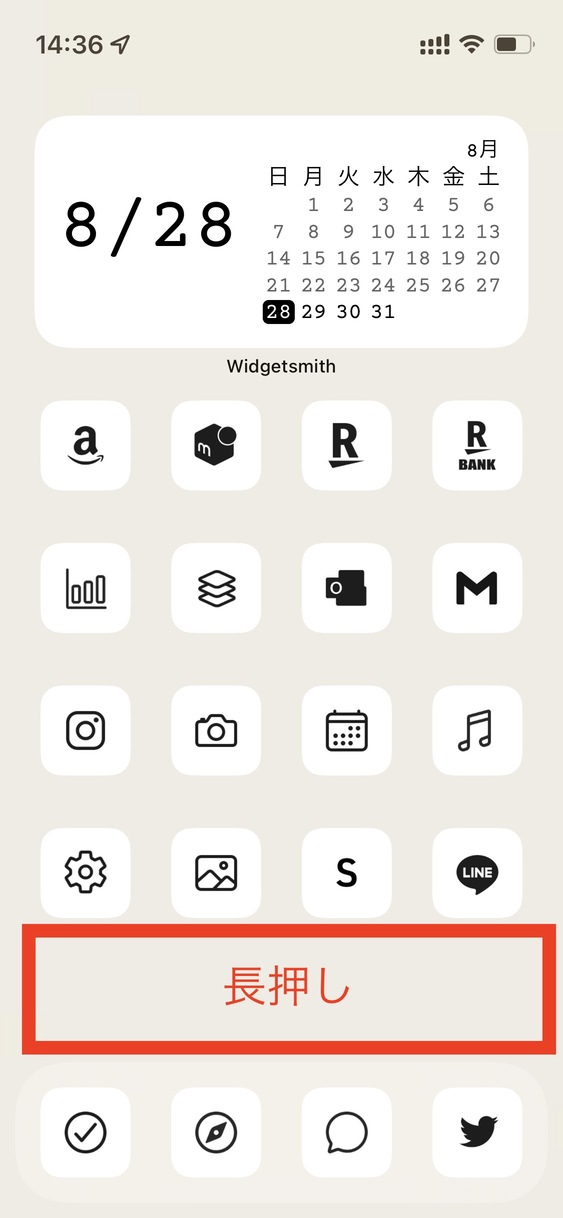
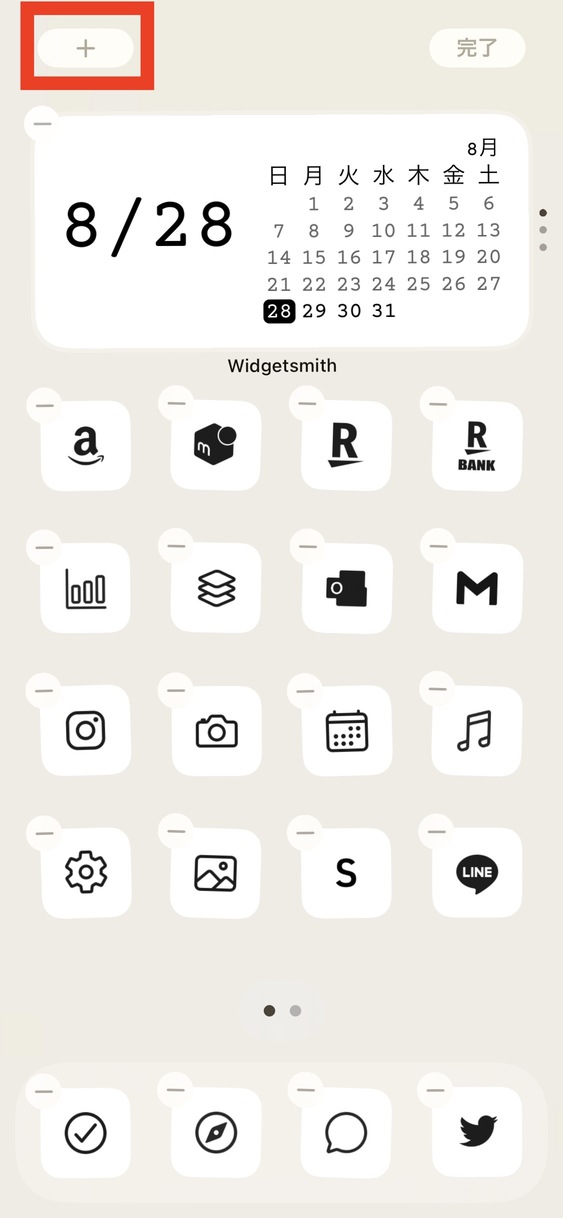
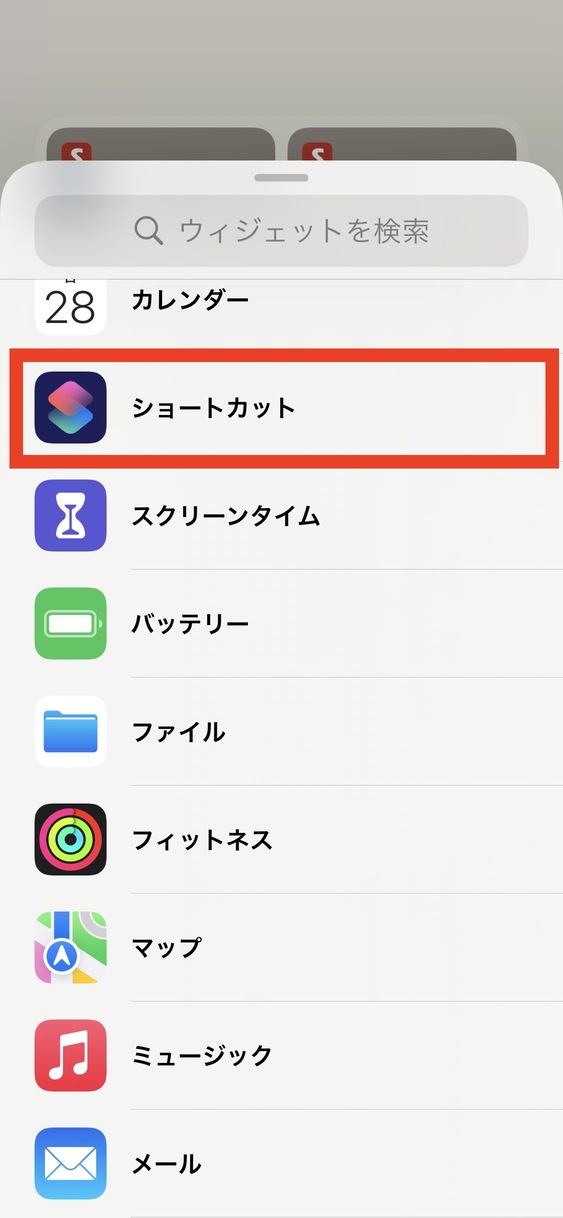
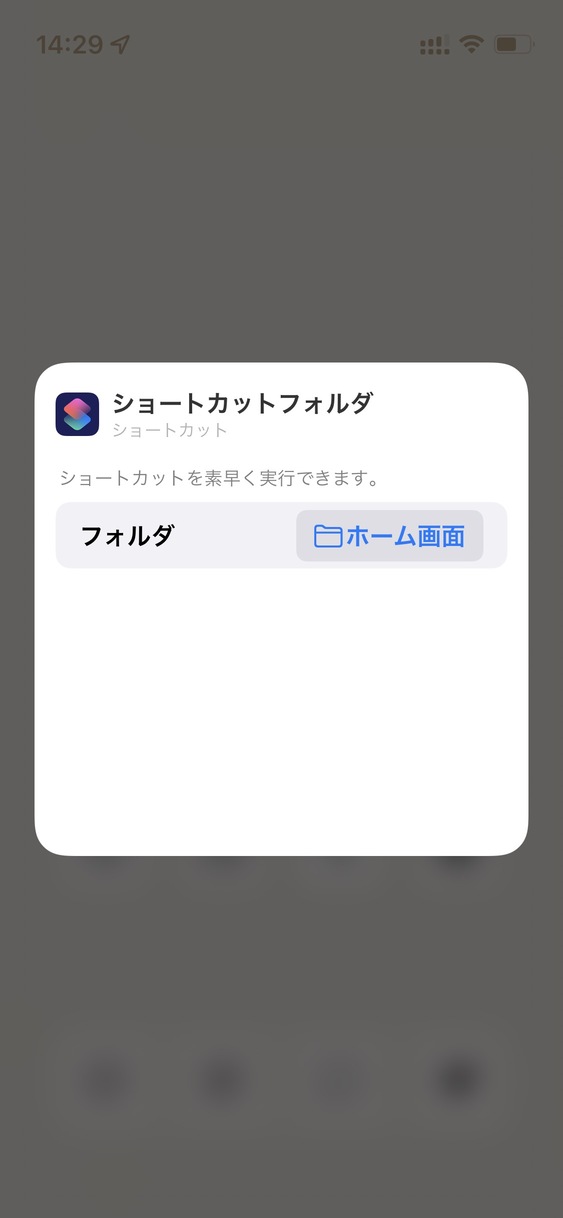
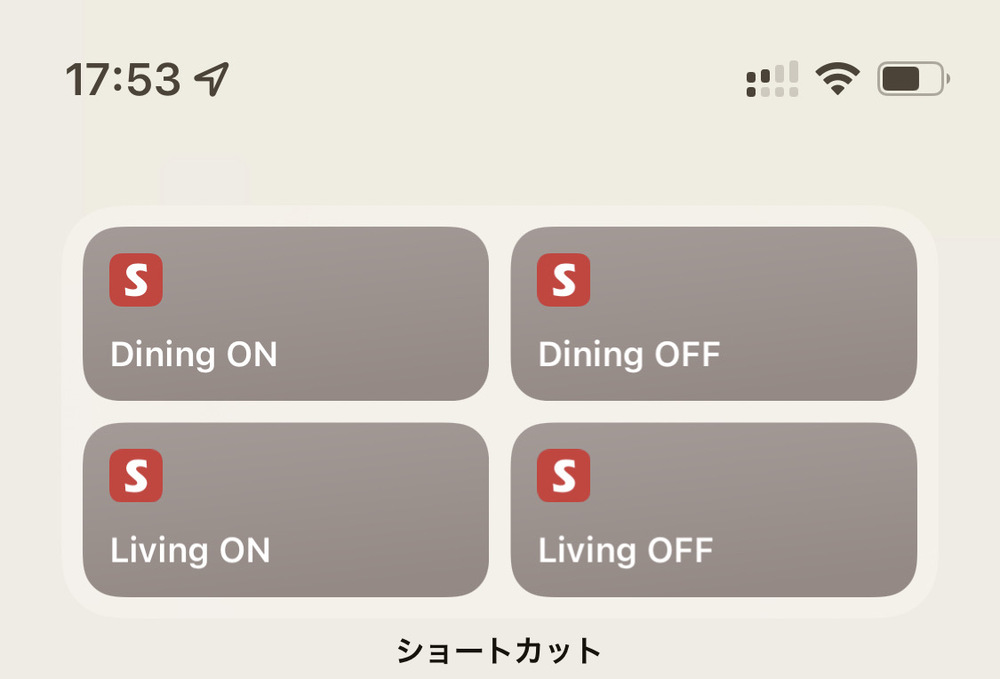



コメント